Mi Samsung Galaxy S8 sigue parpadeando el error de «Desafortunadamente la interfaz de usuario del sistema no responde» cada vez que intento presionar el botón de inicio. El error comenzó a aparecer después de actualizar mi dispositivo al último sistema operativo. ¿Hay alguna forma de solucionarlo?
La interfaz de usuario del sistema no está respondiendo se ha convertido en un error de Android común que se encuentra con diferentes usuarios. Si bien el error se ve comúnmente en los dispositivos Samsung, LG y Motorola, se puede activar en cualquier teléfono inteligente Android. Si se enfrenta al mismo mensaje emergente en su pantalla, entendemos su frustración.
Read more: Cómo Desactivar la Protección de Integridad del Sistema (SIP) en Mac
Es por eso que hemos reunido una guía detallada sobre cómo arreglar la interfaz de usuario del sistema no responde S8/S6/LG. Entonces, sin más preámbulos, comencemos.
¿Qué significa que la interfaz de usuario del sistema no responde?
En primer lugar, veamos qué significa UI del sistema. com.android.systemui se ha detenido básicamente significa que la interfaz de usuario de su teléfono inteligente se ha bloqueado al intentar cargar una aplicación o servicio. El error es comúnmente encontrado por usuarios que recientemente han actualizado sus teléfonos inteligentes al último sistema operativo. Sin embargo, hay varios otros factores que también pueden hacer que la interfaz de usuario del sistema se bloquee abruptamente. Algunos de estos factores incluyen:
- Su dispositivo tiene un almacenamiento interno insuficiente. La falta de almacenamiento restringirá que las aplicaciones se ejecuten correctamente y, como resultado, verá el Desafortunadamente, el proceso.com.android.systemui ha detenido el mensaje en su pantalla.
- Ha instalado aplicaciones de terceros de fuentes no confiables (aparte de Google Play Store).
- Hay una tarjeta SD dañada/dañada en su teléfono inteligente.
- Ha eliminado accidentalmente los archivos del sistema importantes.
Habiendo sabido qué es COM Android Systemui, ¿cómo soluciono la interfaz de usuario del sistema? Sigue leyendo.
La mejor manera de arreglar desafortunadamente la interfaz de usuario del sistema ha detenido el error
Dado que diferentes factores pueden desencadenar dicho error, es posible que no sepa su causa principal todo el tiempo. Si ese es el caso, siempre será una buena estrategia confiar en una herramienta profesional para solucionar el problema. Recomendamos utilizar la reparación del sistema Android Ultfone, un software de reparación profesional, que está específicamente diseñado para corregir diferentes tipos de errores de Android.
COMPRAR AHORA
Puede usar la herramienta para corregir más de 150 errores del sistema, incluso si no sabe qué está desencadenando el problema. Ultfone detectará y resolverá automáticamente el problema para que pueda continuar usando su dispositivo sin interrumpirse por los errores del sistema.
Los pasos para arreglar desafortunadamente la interfaz de usuario del sistema se ha detenido con la reparación del sistema Android ultfone
-
Paso 1 Instale y inicie el software en su PC. Luego, conecte su dispositivo Android a la computadora y haga clic en Reparar el sistema Android para comenzar.
-
Paso 2 Haga clic en Reparar ahora en la siguiente pantalla.
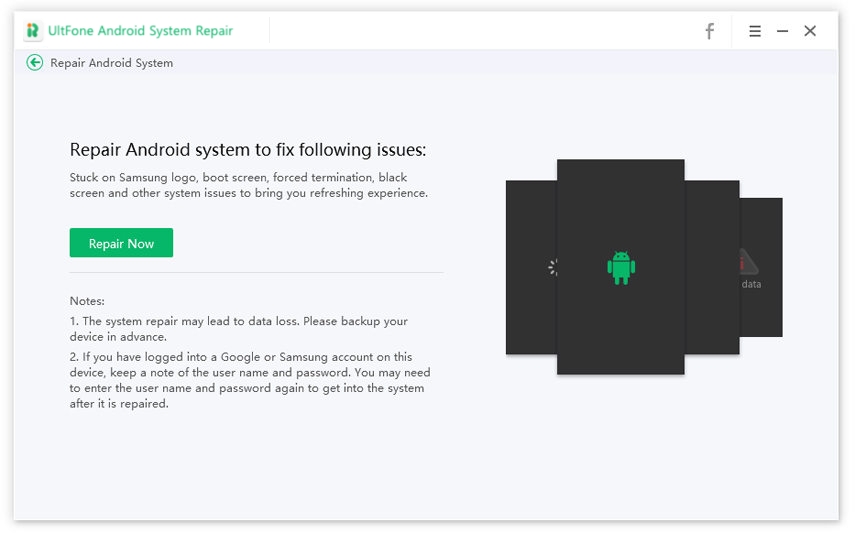
-
Paso 3 Se le pedirá que ingrese la información del dispositivo. Use los menús desplegables para seleccionar el nombre y el modelo del dispositivo.
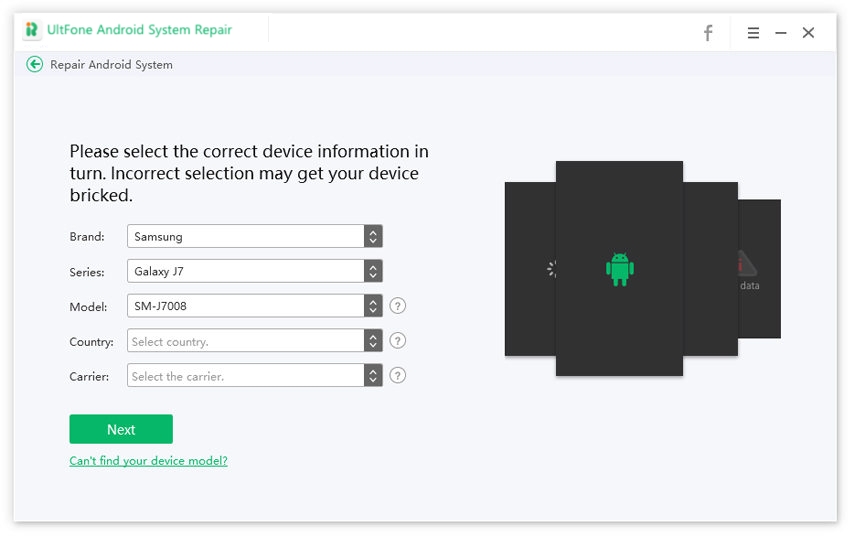
-
Paso 4 Según la información de su teléfono inteligente, la herramienta comenzará a descargar automáticamente el «paquete de firmware» correcto. Asegúrese de que su dispositivo esté conectado a una conexión a Internet activa.
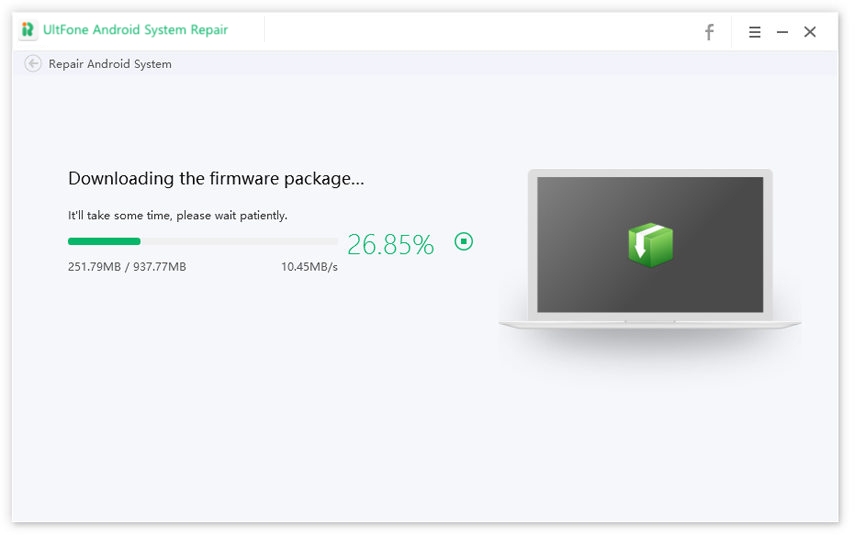
-
Paso 5 Una vez que el paquete de firmware se descarga correctamente, verá un mensaje de confirmación en su pantalla. Nuevamente, haga clic en «Repare ahora» para continuar.
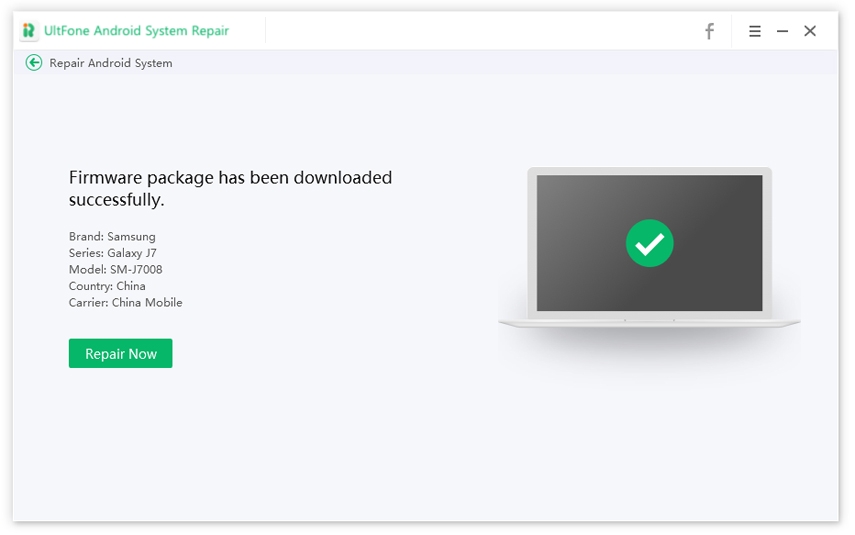
-
Paso 6 Para reparar su dispositivo, primero tendrá que poner su dispositivo en «Modo de descarga». Simplemente siga las instrucciones en pantalla para ingresar el modo de descarga en su dispositivo.
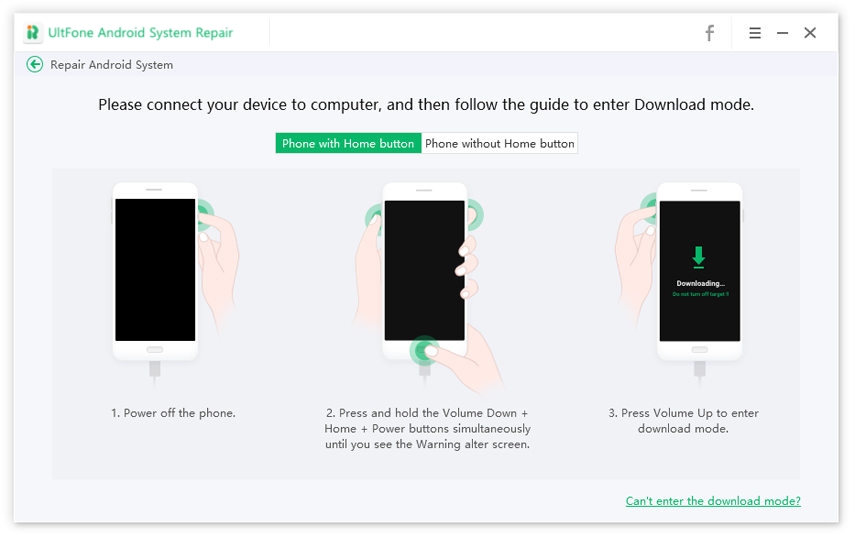
-
Paso 7 Ahora, Ultfone comenzará a reparar automáticamente su teléfono inteligente. Este proceso puede tardar unos minutos en completarse. Verá un mensaje de «éxito» después de que la herramienta haya reparado con éxito su dispositivo.
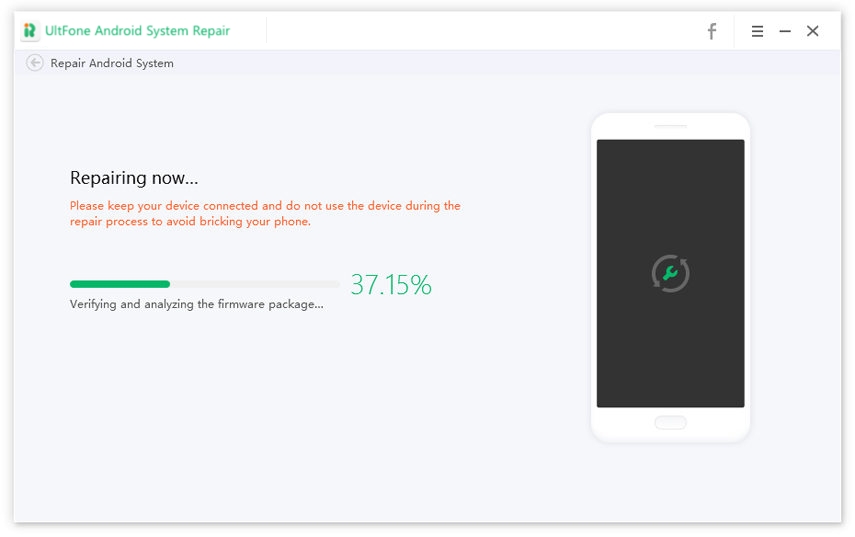
Después de la reparación, su teléfono Android se reiniciará. El problema de la interfaz de usuario del sistema Samsung se ha detenido debería haberse resuelto.
COMPRAR AHORA
Otros consejos para arreglar desafortunadamente la interfaz de usuario del sistema ha dejado de funcionar en Android
Además de usar una herramienta profesional como la reparación del sistema de Android UltFone, hay varias otras formas de arreglar la interfaz de usuario del sistema Samsung S7.
Consejo 1. Desinstale las actualizaciones de Google para solucionar desafortunadamente la interfaz de usuario del sistema ha detenido LG/Samsung/Android
Si su dispositivo comenzó a parpadear la interfaz de usuario del sistema no responde después de actualizar la aplicación Google, es muy posible que la versión actualizada de la aplicación esté causando el problema. En este caso, simplemente puede desinstalar las actualizaciones de Google para solucionar el error. Para hacer esto, vaya a Configuración> Aplicaciones y seleccione la aplicación «Google». Luego haga clic en el botón «Desinstalar actualizaciones» para eliminar las últimas actualizaciones de su dispositivo. Finalmente, reinicie el teléfono inteligente y verifique si el problema se soluciona o no.
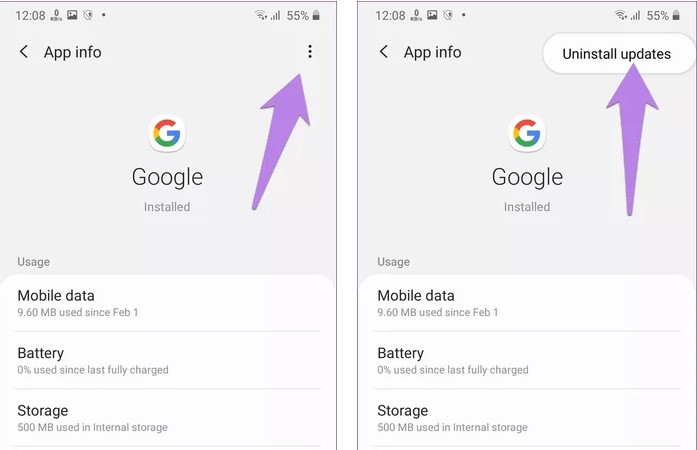
Consejo 2. Borrar el caché de aplicaciones de Google
Si desinstalar las actualizaciones de la aplicación de Google no soluciona el problema, también deberá borrar su caché de aplicaciones. Los archivos de caché se crean automáticamente para acelerar el proceso general. Sin embargo, cuando demasiados archivos de caché comienzan a apilarse entre sí, también puede activar diferentes errores del sistema. Es por eso que siempre se recomienda limpiar los cachés de aplicaciones de forma regular.
Siga estos pasos para borrar el caché de la aplicación Google en su dispositivo Android.
- Paso 1: Vaya a «Configuración» y seleccione «Aplicaciones».
- Paso 2: Desplácese hacia abajo y abra la aplicación «Google» desde la lista.
-
Paso 3: Seleccione «Almacenamiento» y luego toque «Borrar caché» para eliminar el caché de la aplicación.
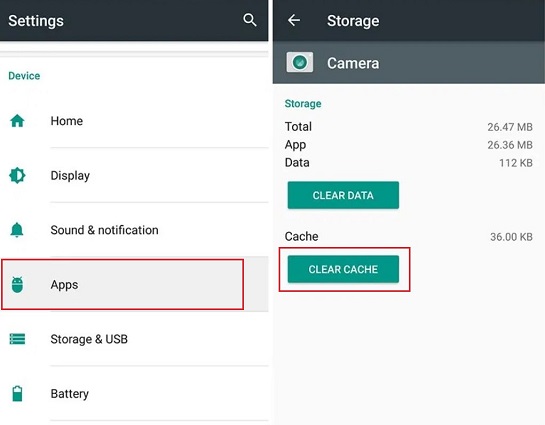
Consejo 3. Actualizar el sistema Android
Una versión obsoleta de Android también puede desencadenar diferentes tipos de errores del sistema y la interfaz de usuario del sistema ha detenido es uno de ellos. Verifique si hay actualizaciones de sistema pendientes en su dispositivo y asegúrese de instalarlas lo antes posible. Para verificar las actualizaciones de Android, puede ir al menú del sistema> Avanzado> Actualización del sistema y haga clic en el botón «Verificar las actualizaciones». Si hay una actualización disponible, instálela de inmediato.
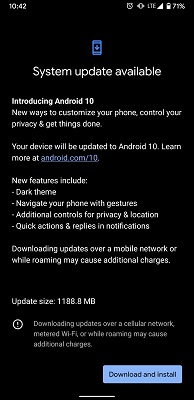
Consejo 4. Reinicie su dispositivo en modo seguro
A veces, las aplicaciones de terceros también son responsables de activar diferentes errores del sistema. Si bien no es fácil fijar la aplicación de terceros específica, puede determinar fácilmente si están causando el problema o no iniciando su dispositivo en modo seguro. Cuando un teléfono inteligente se inicia en modo seguro, solo se cargan aplicaciones del sistema esenciales y todas las aplicaciones de terceros están deshabilitadas. En caso de que no vea que la interfaz de usuario del sistema no responde en modo seguro, quedará claro que una aplicación de terceros está causando el problema.
Aquí le mostramos cómo arrancar un dispositivo Android en modo seguro.
- Paso 1: presione y mantenga presionado el botón «Power» durante 3-4 segundos hasta que vea el menú de arranque en su pantalla.
- Paso 2: luego, toque y mantenga presionado la opción «APAGADO» durante unos segundos y el mensaje «Reiniciar al modo seguro» aparecerá automáticamente en su pantalla. Haga clic en «Aceptar» para confirmar sus acciones y el dispositivo se reiniciará en el «modo seguro».
-
Paso 3: Una vez que esté en el modo seguro, use su dispositivo durante un tiempo y verifique si el error aún aparece o no. En caso de que no sea así, reinicie su dispositivo normalmente y desinstale todas las aplicaciones de terceros uno por uno para identificar cuál está causando el problema.
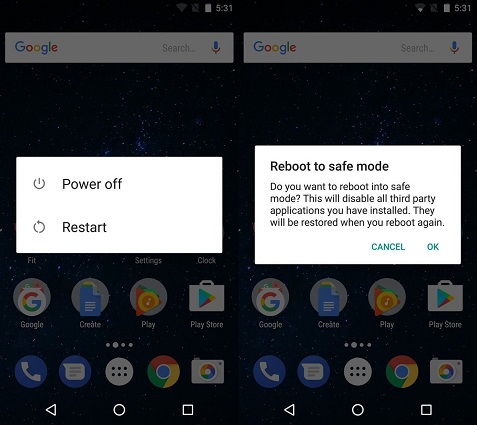
Consejo 5. Restablecer la fábrica de su dispositivo para arreglar la interfaz de usuario del sistema sigue bloqueando
Finalmente, si nada resuelve el problema, tendrá que realizar un restablecimiento de fábrica para corregir la interfaz de usuario del sistema ha detenido el error Galaxy S7. El reinicio de fábrica eliminará todo del almacenamiento y su dispositivo volverá a ser nuevo. Sin embargo, asegúrese de mantener este método su última opción, y no olvide hacer una copia de seguridad de todos sus archivos antes de continuar con el reinicio de fábrica.
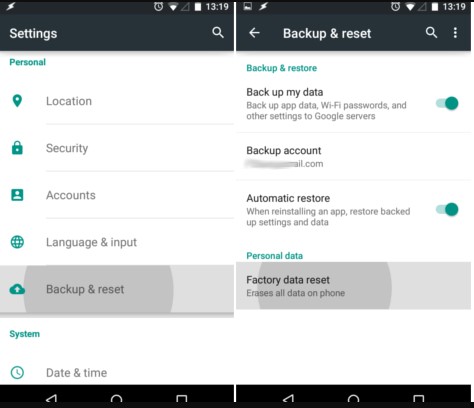
La guía de video para arreglar la interfaz de usuario de Usystem no está respondiendo en Android
Una última palabra
Si bien la interfaz de usuario del sistema se ha detenido, no causará ningún daño al firmware de su dispositivo, se volverá bastante molesto cuando el error seguirá parpadeando repetidamente. Si se enfrenta al mismo error, las soluciones mencionadas anteriormente lo ayudarán a solucionarlo y usar su dispositivo sin interrupciones. Si desea corregir el error al instante, vale la pena usar la reparación del sistema UltFone. Detectará automáticamente la causa raíz y solucionará el problema para darle un teléfono inteligente Android que funcione.
